Η χρήση των βάσεων δεδομένων είναι εκτεταμένη, αλλά για την προβολή, την επεξεργασία και την τροποποίηση των βάσεων δεδομένων πρέπει να έχετε ένα συμβατό λογισμικό, ενώ η Microsoft Access είναι η πιο δημοφιλής. MDB Viewer Plus είναι ένα φορητό δωρεάν λογισμικό, το οποίο σας επιτρέπειγια να ανοίξετε και να τροποποιήσετε δύο πολύ συχνά χρησιμοποιούμενες μορφές βάσεων δεδομένων MDB και ACCDB. Εκτός από απλώς έναν θεατή, σας επιτρέπει να εισάγετε και να τροποποιήσετε τις εγγραφές, να φιλτράρετε την καταγραφή πίνακα, να ταξινομήσετε τα δεδομένα του πίνακα σε διαφορετικές παραγγελίες και σημαντικά σας επιτρέπει να εκτελέσετε εντολές SQL. Προσθέτοντας περισσότερα, σας παρέχει επίσης μια επιλογή εξαγωγής και εισαγωγής βάσεων δεδομένων, τα οποία θα μπορούσαν να είναι πολύ βολικά για την προβολή βάσης δεδομένων που είναι αποθηκευμένα σε διαφορετικά αρχεία όπως, Excel, Word, κείμενο, Lotus, Quattro Pro κλπ.
Αρχικά, ξεκινήστε το πρόγραμμα, πατήστε F2 στο πληκτρολόγιο για να προβάλλετε αρχεία MDB ή MS Access (ACCDB). Επιλέξτε το αρχείο βάσης δεδομένων για να το ανοίξετε στο MDB Viewer και κάντε κλικ στο κουμπί ΕΝΤΑΞΕΙ.

Θα ανοίξει αρχείο βάσης δεδομένων στο πρόγραμμα, εμφανίζοντας τη λίστα πινάκων και πινάκων ερωτήσεων στις καρτέλες.
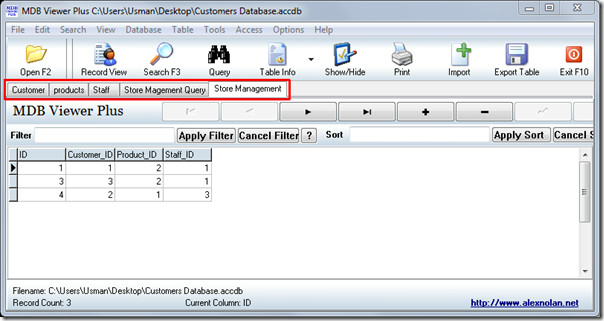
Εκτός από το απλό πρόγραμμα προβολής αρχείων MDB ή ACCDB, επίσηςσας επιτρέπει να εισάγετε και να διαγράφετε μια εγγραφή. Επιλέξτε το πεδίο ή την σειρά πίνακα και κάντε κλικ στο αντίστοιχο κουμπί, δηλαδή για να προσθέσετε μια νέα εγγραφή στον πίνακα, κάντε κλικ στο πλήκτρο Plus (+) και ξεκινήστε να εισάγετε νέα εγγραφή. Για διαγραφή κάντε κλικ στο κουμπί μείον (-). Για γρήγορη πλοήγηση σε διαφορετικούς πίνακες και ερωτήματα, χρησιμοποιήστε κουμπιά πλοήγησης.
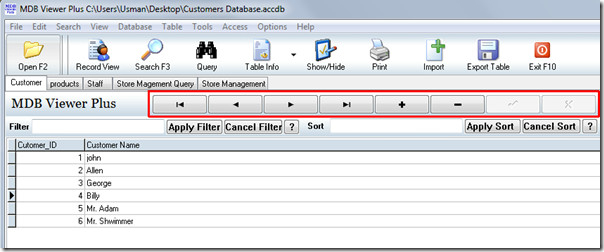
Ένα άλλο εξαιρετικά χρήσιμο χαρακτηριστικό είναι η εκτέλεση ερωτήματος για την εκτέλεση ερωτήματος. Κάντε κλικ στο κουμπί Ερώτημα και εισαγάγετε την εντολή SQL, κάντε κλικ στην επιλογή Εκτέλεση για να την εκτελέσετε. Από εδώ, μπορείτε επίσης να εξάγετε το ερώτημα σε αρχείο κειμένου.
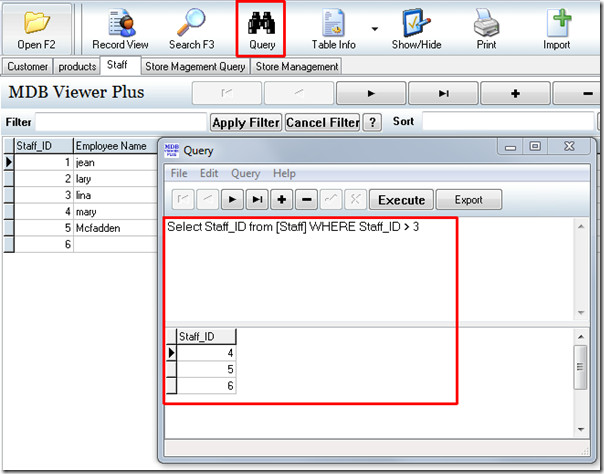
Η εφαρμογή φίλτρου στον πίνακα βάσεων δεδομένων είναι πολύ εύκολη. Στο παράθυρο φίλτρου, πληκτρολογήστε την απαιτούμενη κατάσταση για να φιλτράρετε τη βάση δεδομένων. Για ταξινόμηση με συγκεκριμένη σειρά, εισαγάγετε τον τύπο ταξινόμησης και πατήστε Εφαρμογή Ταξινόμηση, γ(?) για την κατανόηση της σύνταξης των εντολών φίλτρου & ταξινόμησης.

Τελευταίο αλλά όχι λιγότερο, σας επιτρέπει επίσης να Import & Export πίνακας βάσεων δεδομένων & ερωτήματα. Από την εισαγωγή βάσης δεδομένων, κάντε κλικ στην επιλογή Εισαγωγή, θα δείτε τη λίστα με τις εφαρμογές από τις οποίες μπορείτε να εισαγάγετε βάση δεδομένων.
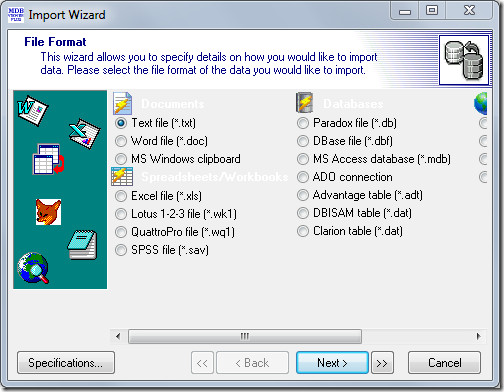
Για την εξαγωγή βάσης δεδομένων, κάντε κλικ στην επιλογή Εξαγωγή και επιλέξτε τη θέση στην οποία θέλετε να εξάγετε βάση δεδομένων. Από Αποθήκευση ως τύπου, επιλέξτε τη μορφή από τη λίστα μορφοτύπων εξαγωγής. TXT, HTML, XML, DBF, XLS, WKS, RTF και PDF και πατήστε Σώσει.
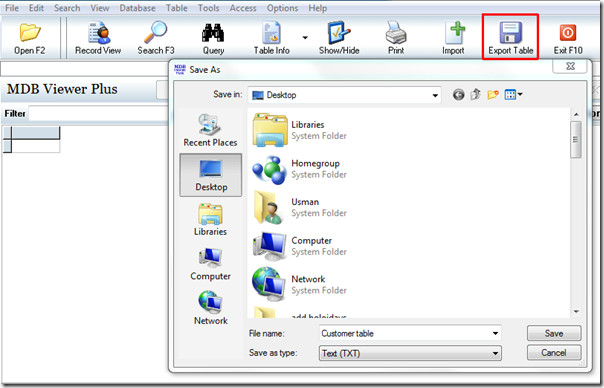
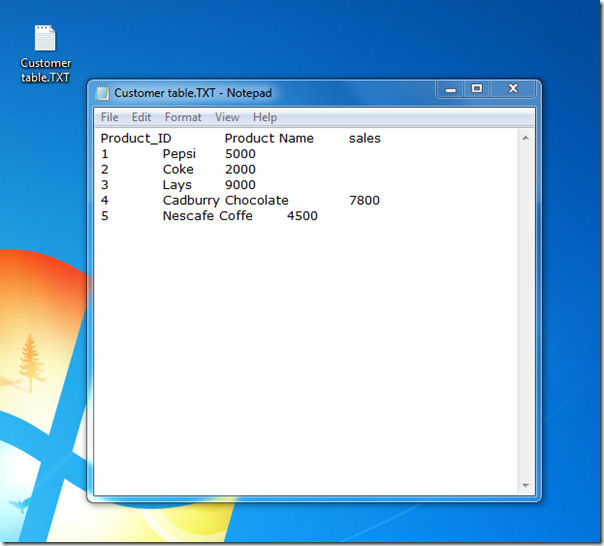
Αυτό το φορητό εργαλείο λειτουργεί με όλες τις εκδόσεις των Microsoft Windows πάνω από XP, και τα 32 και τα 64 bit. Μια μεγάλη δωρεάν εναλλακτική λύση για το MS Access 2010/2007, αν δεν μπορείτε να το αγοράσετε.
Κάντε λήψη του MDB Viewer Plus













Σχόλια